

Website bouwen, van niks naar een professionele website
In deze blog: Je hebt zojuist een goed idee bedacht en hebt besloten om hier je werk van te gaan maken. Of je nou producten
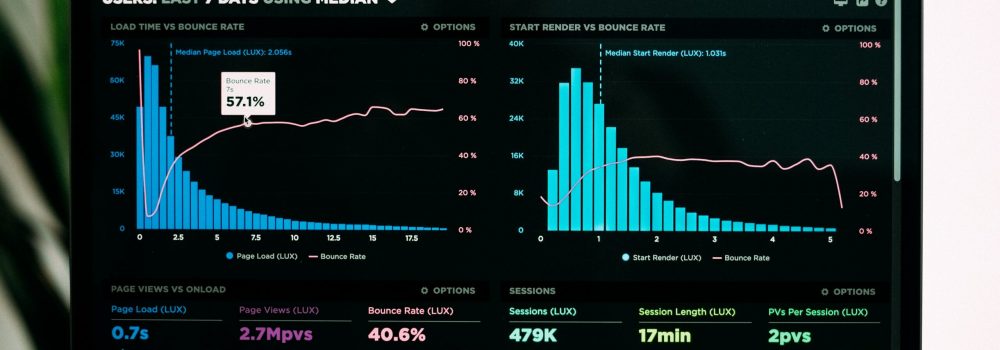
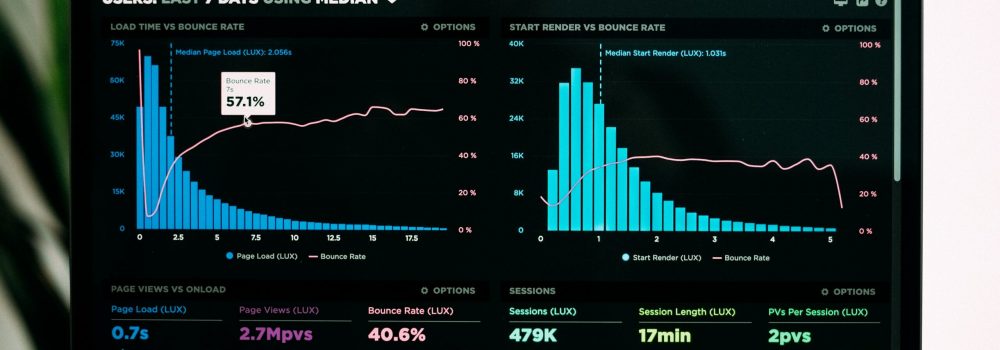


Als bedrijf wil je graag zo snel mogelijk belangrijke data kunnen inzien. Zo wil je bijvoorbeeld direct in kunnen zien hoeveel producten je verkocht hebt in de afgelopen week, hoeveel website bezoekers je hebt gehad, hoeveel marketing kosten je hebt gemaakt per opgeleverde euro etc. Maak alle voor jou belangrijke data inzichtelijk met een KPI dashboard.
In een KPI dashboard heb je je belangrijkste KPI’s (Key Performance Indicators) in een overzicht. Belangrijk is natuurlijk dat je weet wat voor jouw bedrijf de belangrijkste ‘metrics’ zijn. Wat moet jij in de gaten houden om te weten of het goed gaat met je zaken? Dit kun je zo specifiek maken als je zelf wilt. Zo kun je bijvoorbeeld een algemeen dashboard maken om de algemene KPI’s in de gaten te houden, maar je kunt ook een dashboard maken per afdeling. De klantenservice heeft bijvoorbeeld andere KPI’s dan een Sales afdeling.
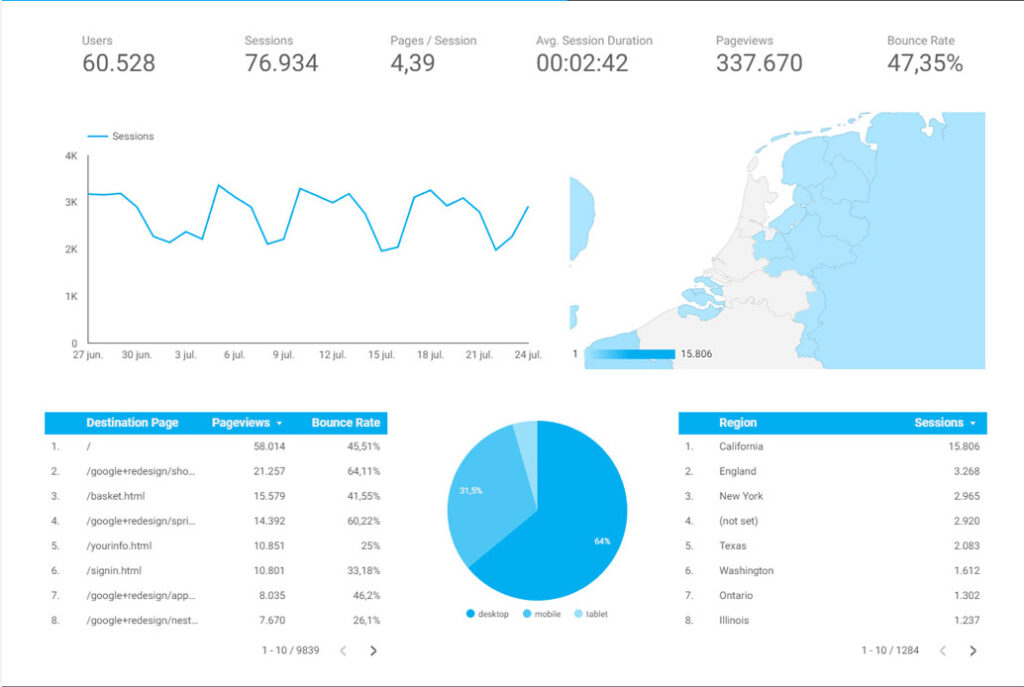
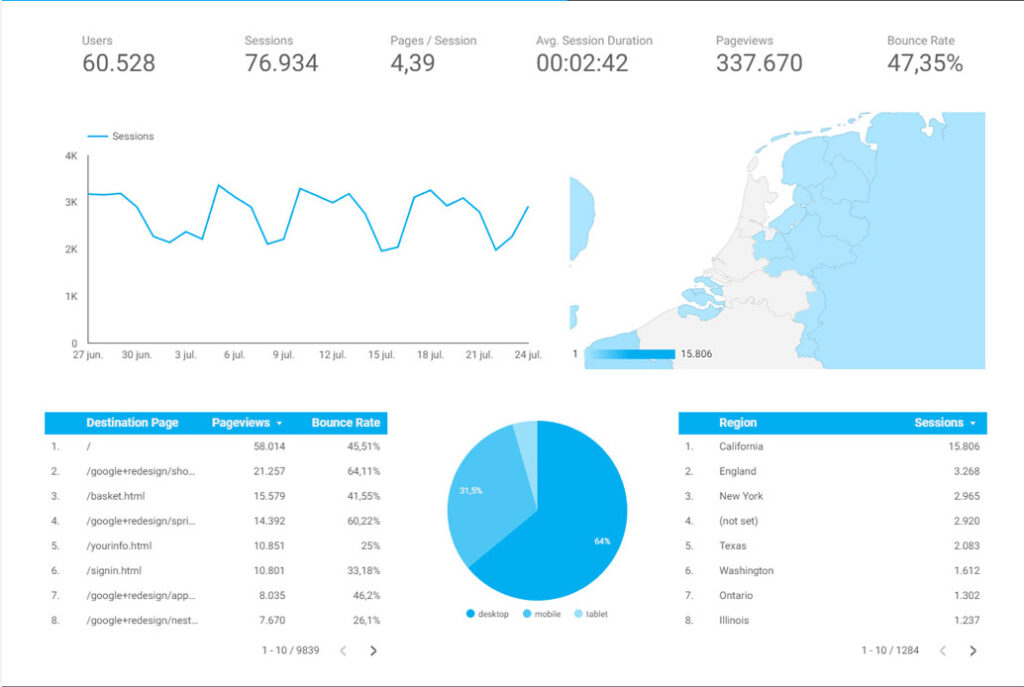
Voorbeeld van een Dashboard voor een website.
Een KPI dashboard maak je op de manier die voor jou het prettigst is. Het is mogelijk om een dashboard compleet zelf te programmeren, maar dit is voor de meeste mensen een lastige opgave. Het is ook mogelijk om een dashboard te maken in Excel. Vul de gegevens in en ontwerp de diagrammen en grafieken. Heb je cijfers die constant veranderen (zoals bijvoorbeeld website bezoekers)? Gebruik dan Google Sheets en koppel dit aan het platform waar je de data uit wilt halen. Naast de eerdergenoemde opties is het ook mogelijk gebruik te maken van een tool om dashboards te maken.
Er zijn verschillende tools om dashboards mee te bouwen. Zo heb je bijvoorbeeld Cluvio, voornamelijk bedoeld om met behulp van MySQL data te visualiseren. Maar ook met Tableau, Caspio of zelfs Google Analytics kun je een dashboard creëren. Een andere zeer interessante tool is Google Data Studio, doordat deze tool van Google is werkt het naadloos samen met bijvoorbeeld Google Sheets en Google Analytics.
Mijn persoonlijke voorkeur gaat uit naar Google Data Studio. Dit is een gratis tool die naadloos samenwerkt met de andere tools van Google. Als je bijvoorbeeld data wilt halen uit een Google Sheet, dan signaleert Data Studio op basis van je Google Account al de beschikbare Google Sheets en kun je deze eenvoudig selecteren. Vervolgens geef je aan hoe je de data gevisualiseerd wilt krijgen en start je met het bouwen van je dashboard.
Google Analytics is uiteraard ook een tool van Google en kun je dus eenvoudig koppelen met Google Data Studio. Als Databron geef je in dit geval Google Analytics op, de gegevens worden ingeladen en vervolgens kun je nu een dashboard bouwen met de data vanuit Google Analytics.
Zoals eerder besproken vul je het dashboard met data uit databronnen. Je kunt een databron selecteren en daar data uithalen, daarnaast is het ook mogelijk om verschillende databronnen samen te voegen. Hoe werkt dit en wat kun je hiermee?
Stel je wilt een dashboard maken voor de klantenservice van je bedrijf. Je wilt graag weten hoeveel klachten/vragen er binnenkomen per verkocht product en of dit per product verschilt. De data over klachten en vragen worden bijgehouden in een Google Sheet en de verkochte producten worden gehaald uit Google Analytics. In Google Data Studio voeg je een databron toe in het menu aan de bovenkant. Hier klik je op Google Analytics en koppel je je Google Analytics account aan Data Studio. Dit doe je ook voor met Google Sheet als databron.
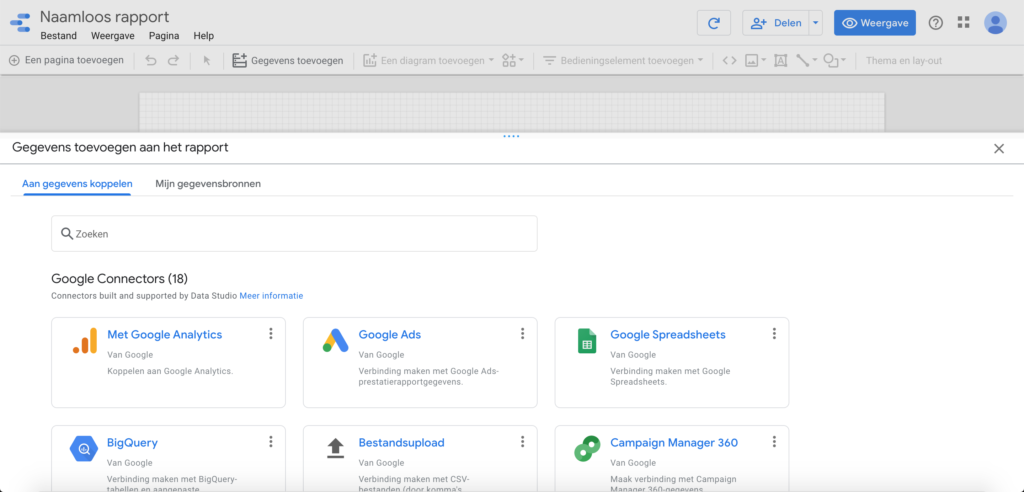
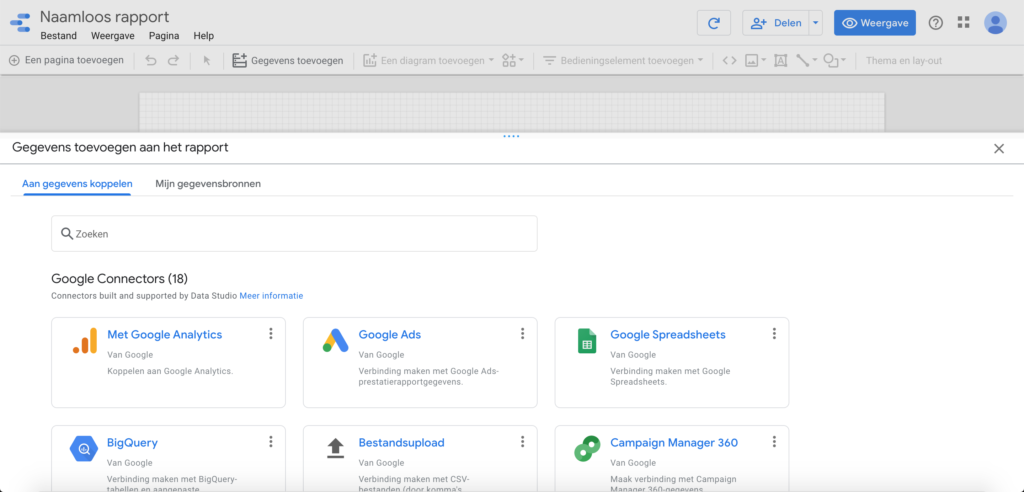
Vervolgens klik je onder de bron (aan de rechterkant) op ‘gegevens mengen’ of ‘Blend data’, dit ligt aan de taal waarin je Data Studio gebruikt.
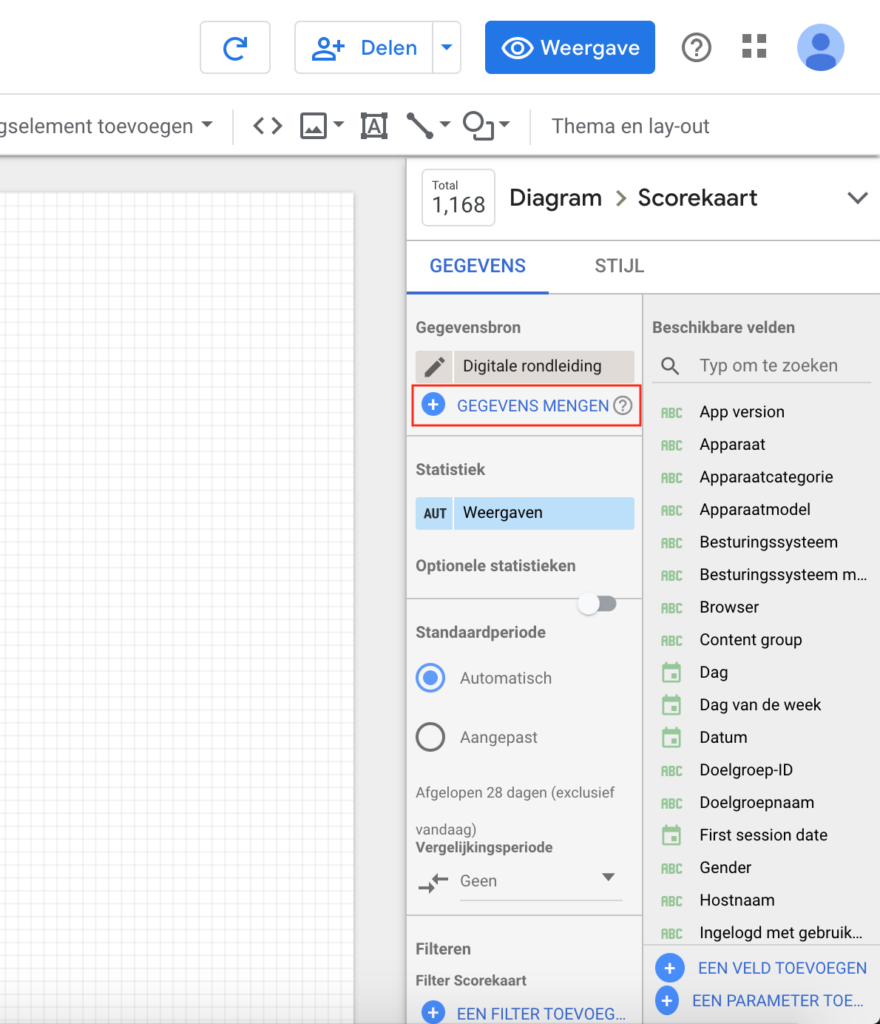
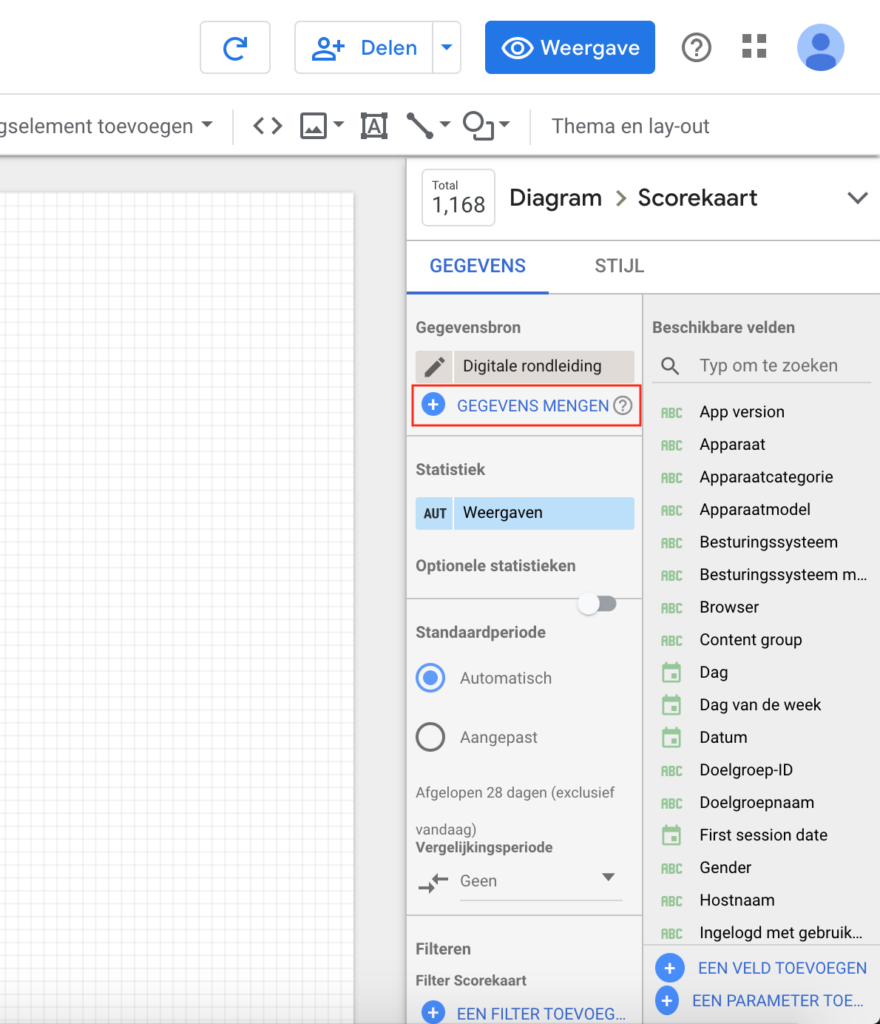
In Data Studio opent zich een venster waar je bron kunt zien. Je kunt naast deze bron een andere bron toevoegen. Voeg hier de Google Sheet toe die eerder als bron is toegevoegd aan het Dashboard. Nu is het van belang dat er een zogenaamde ‘samenvoegingssleutel’ wordt opgegeven. Hiermee wordt bedoeld dat de bronnen een overeenkomende waarde moeten hebben. Zo zou het bijvoorbeeld kunnen zijn dat beide bronnen gebruik maken van een datum. Geef als samenvoegingssleutel datum op en voeg daarna alle metrics toe die je nodig hebt voor de data die je wilt visualiseren. In dit geval dus de klachten en vragen van de Google Sheet bron en de verkochte producten en opbrengsten van de Google Analytics bron.
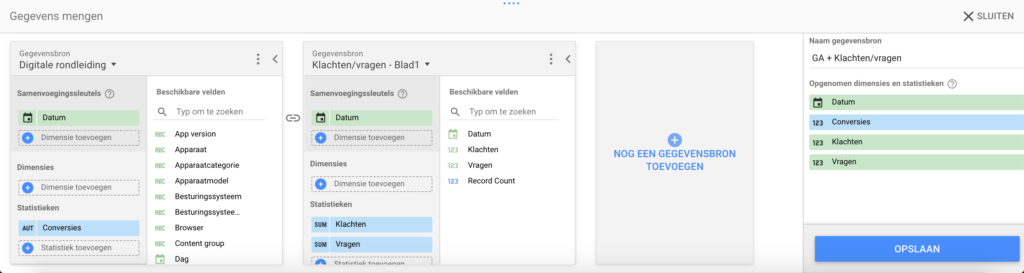
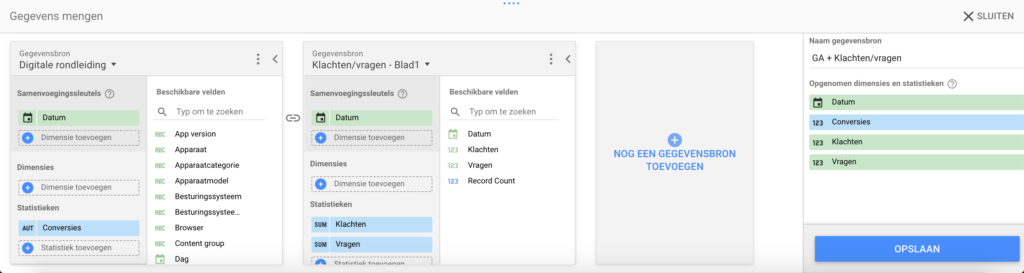
Nu heb je een nieuwe bron gecreëerd en kun je deze gaan visualiseren. In principe is er nog niet veel veranderd, dus wat je nu kunt doen is de bron gaan aanpassen. Hier kun je een nieuwe metric aanmaken. Dit doe je door in de nieuw aangemaakte gemengde gegevens bron een nieuwe metric (statistiek) aan te maken. Hiervoor klik je op statistiek toevoegen (afbeelding 1) en vervolgens op veld maken (afbeelding 2).
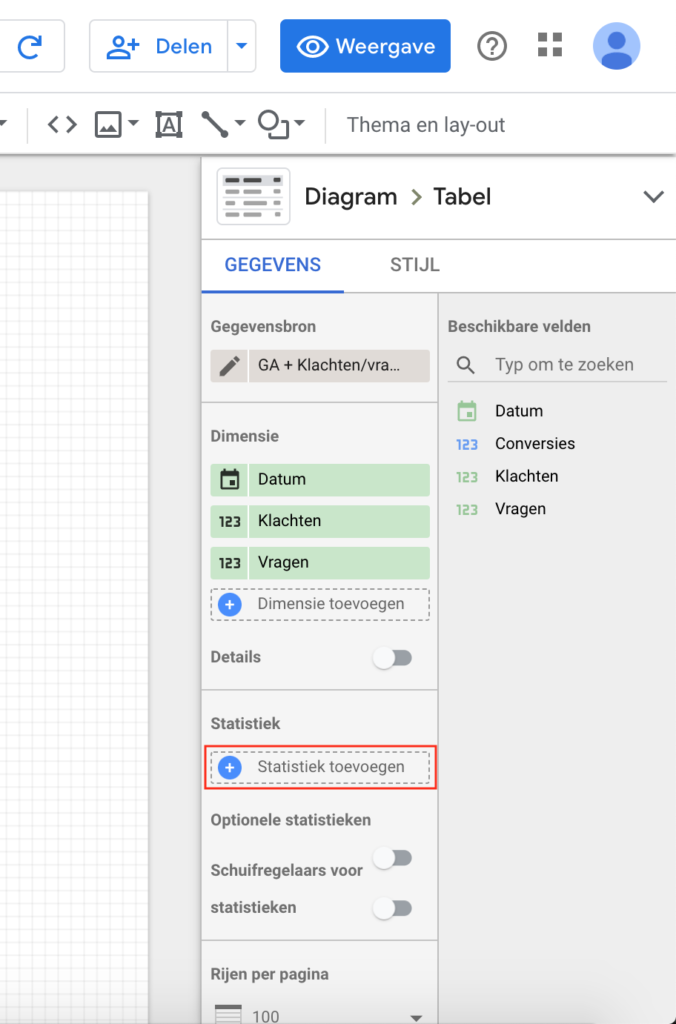
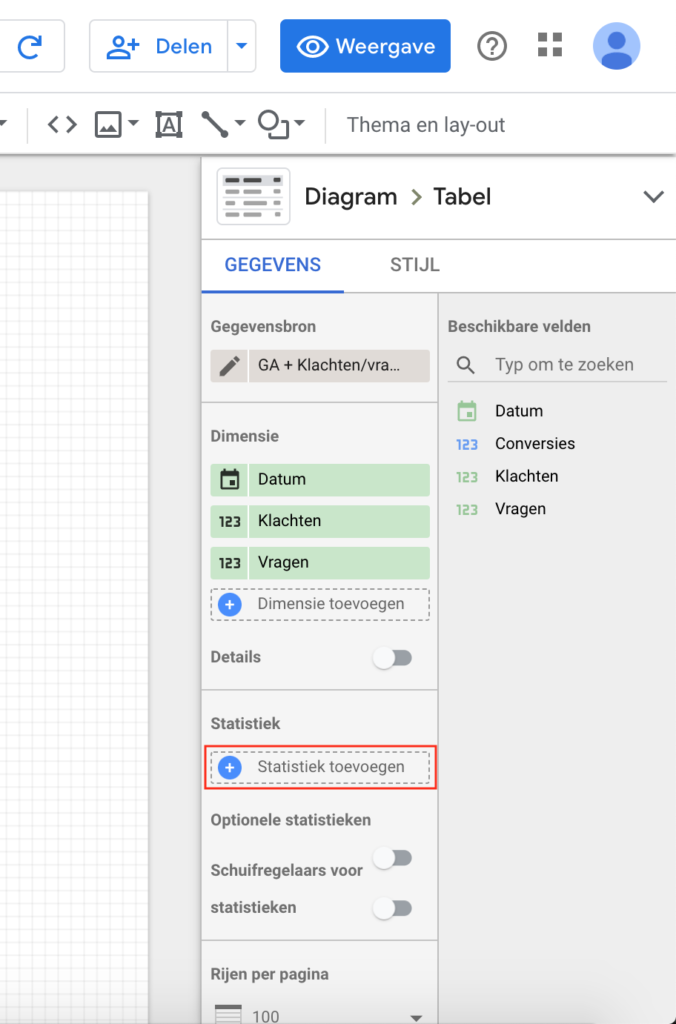
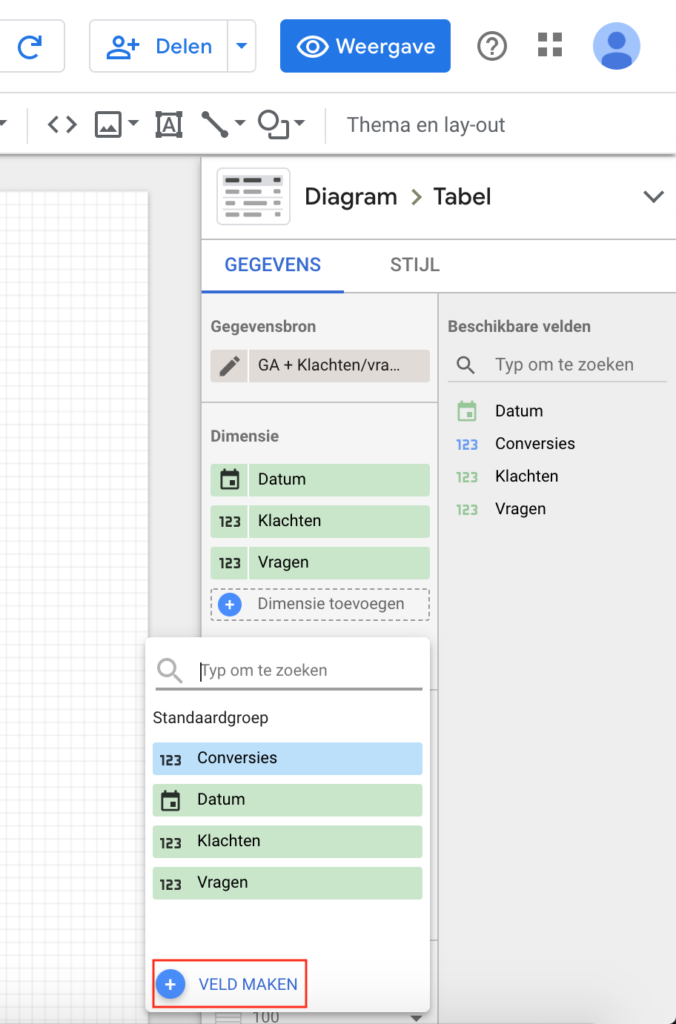
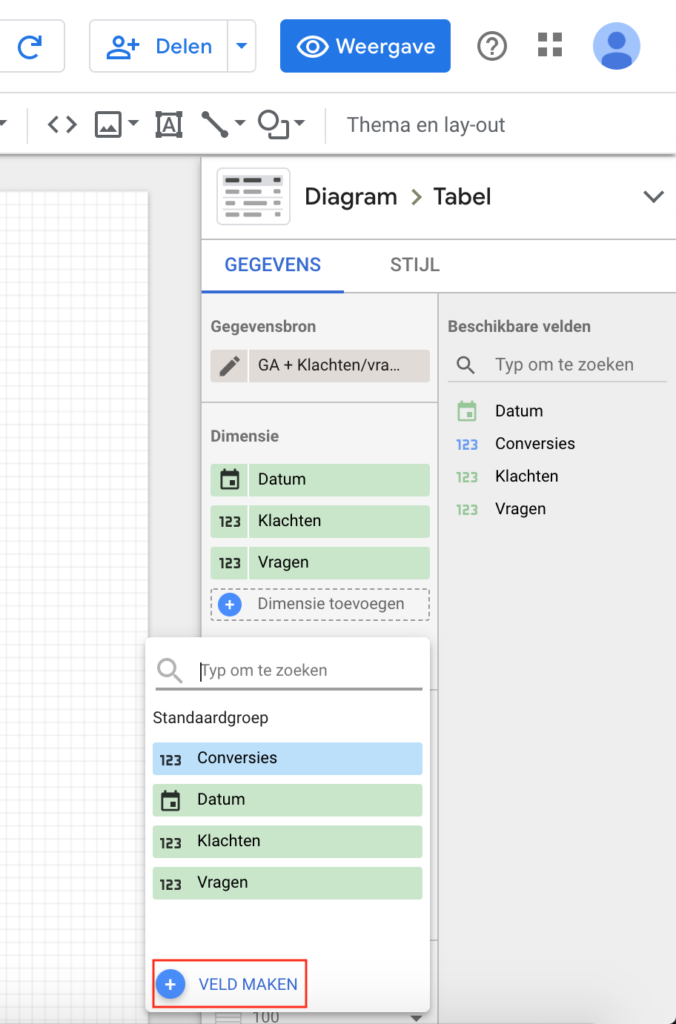
In dit voorbeeld van de klantenservice deel je de klachten door de conversies in Google Analytics. Dit doe je door in het nieuw aangemaakte veld de bestaande metrics door elkaar te delen.


Nu heb je een metric gemaakt die het aantal klachten per conversie laat zien, omdat de datum ook bekend is kun je bijvoorbeeld een grafiek maken over het afgelopen jaar. Zo kun je zien of het aantal vragen per verkocht product seizoensgebonden is.
Heb je hulp nodig bij het bouwen van een Dashboard? Ik kan je helpen! Neem contact met me op en laat me weten wat je nodig hebt.


In deze blog: Je hebt zojuist een goed idee bedacht en hebt besloten om hier je werk van te gaan maken. Of je nou producten